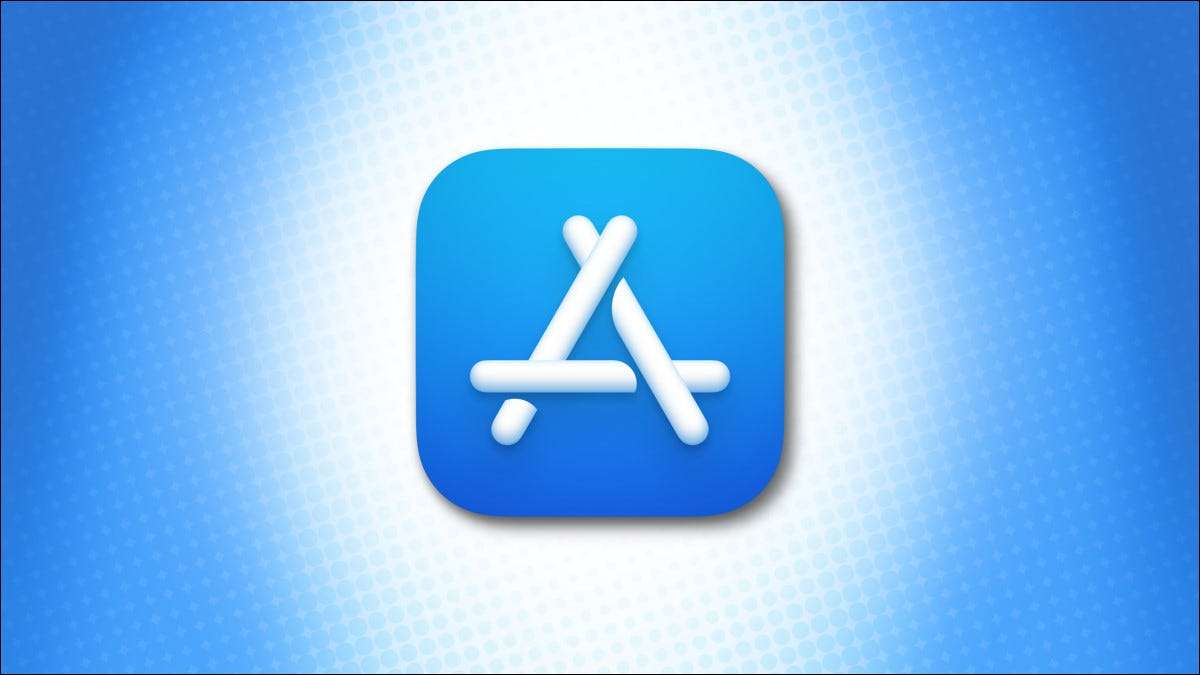
Wenn Sie haben Familienaustausch Aktiviert auf Ihrer Apple-ID möchten Sie vielleicht Apps teilen, die im Mac App Store von Familienmitgliedern erworben wurden. Es ist jedoch nicht sofort offensichtlich, wie man Mac App-Einkäufe eines anderen Familienmitglieds heruntergeladen wird. Hier ist, wie es geht.
Familien-Downloads sind auf einem speziellen Bildschirm ausgeblendet
Wenn sich jemand in Ihrer Apple Family Sharing Group befindet, sollten Sie denken, dass ihre erworbenen Apps automatisch im Mac App Store herunterladen würden, wenn Sie nach der App gesucht haben. Aber nein, es funktioniert nicht so. Sie müssen einen speziellen Bildschirm besuchen, um zu diesen Apps zu gelangen.
Öffnen Sie dazu den Mac App Store auf Ihrem Mac und melden Sie sich bei Bedarf mit Ihrer Apple-ID an. Klicken Sie in der unteren linken Ecke des Haupt-App Store-Fensters auf Ihren Apple-ID-Kontonamen.
[
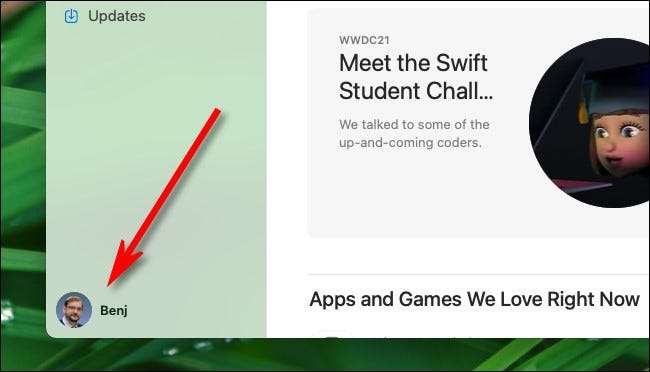
Suchen Sie auf der Seite "Konto" eine Überschrift, mit der "erworben durch" und Ihr Name (z. B. "gekauft von BENJ"). Auf Catalina oder früher befindet sich in der oberen linken Ecke. Bei Big Sur oder später finden Sie "gekauft von" in der Nähe der oberen rechten Ecke des Fensters. Dies ist eigentlich ein Menü.
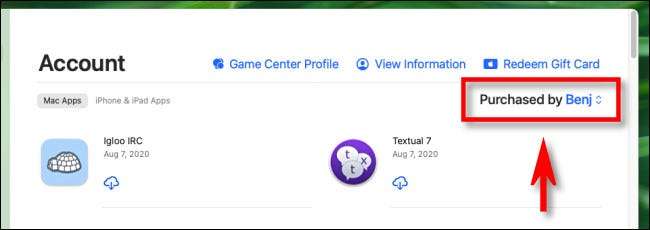
Klicken Sie auf das Menü "erworben durch" und wählen Sie den Namen der Person in Ihrem Familienkonto aus, dessen Mac App Store-Einkäufe Sie herunterladen möchten. (Wenn die Person nicht auf der Liste angezeigt wird, müssen Sie sie entweder zu Ihrem Familienfreigabeplan hinzufügen oder sich an ihre anschließen.)
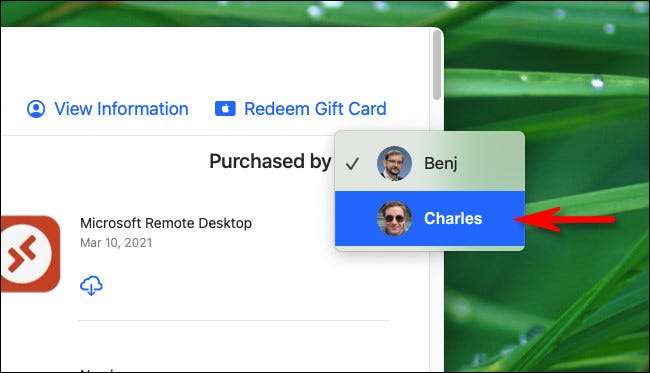
Nachdem Sie das andere Konto ausgewählt haben, wird eine Liste aller Mac-Apps angezeigt, die sie über den App Store erworben haben. Suchen Sie die App, die Sie auf Ihrem Mac installieren möchten, und klicken Sie daneben auf den Download-Button, der wie eine Wolke mit einem nach unten zeigenden Pfeil darin aussieht.
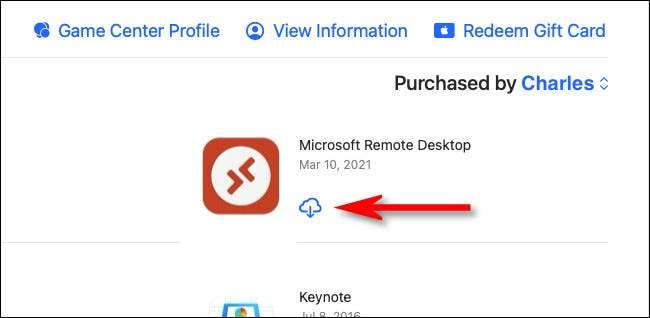
Die App lädt in Ihren Mac herunter und erscheint in Ihrem Anwendungsordner und in Launchpad. Wiederholen Sie dies mit anderen Apps, die Sie herunterladen möchten. Sie können die neu heruntergeladenen Apps genau starten Als würden Sie eine andere App starten auf deinem Mac Happy Computing!
VERBUNDEN: So starten Sie Anwendungen auf Ihrem Mac







